
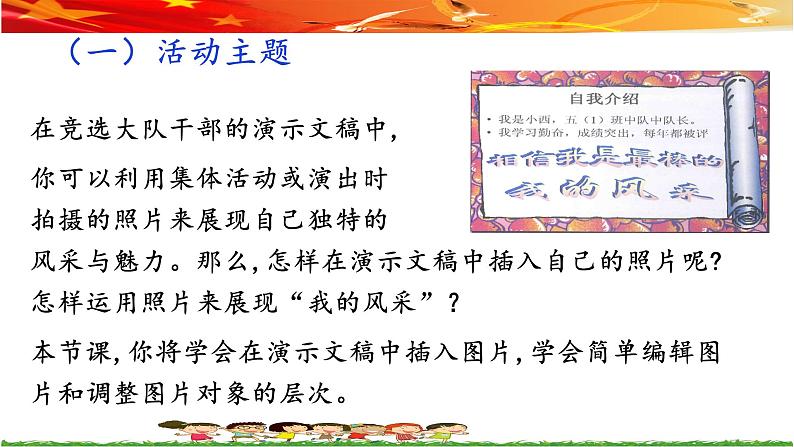



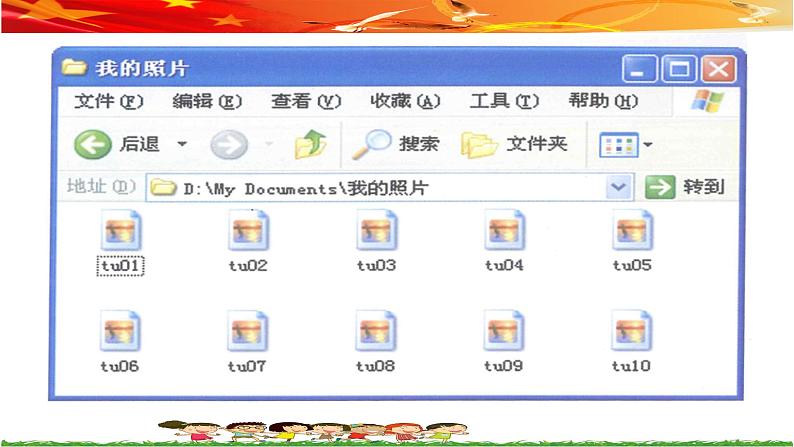

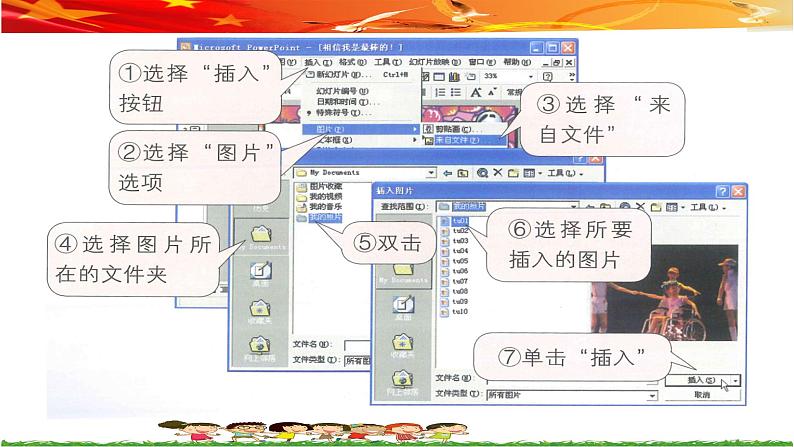
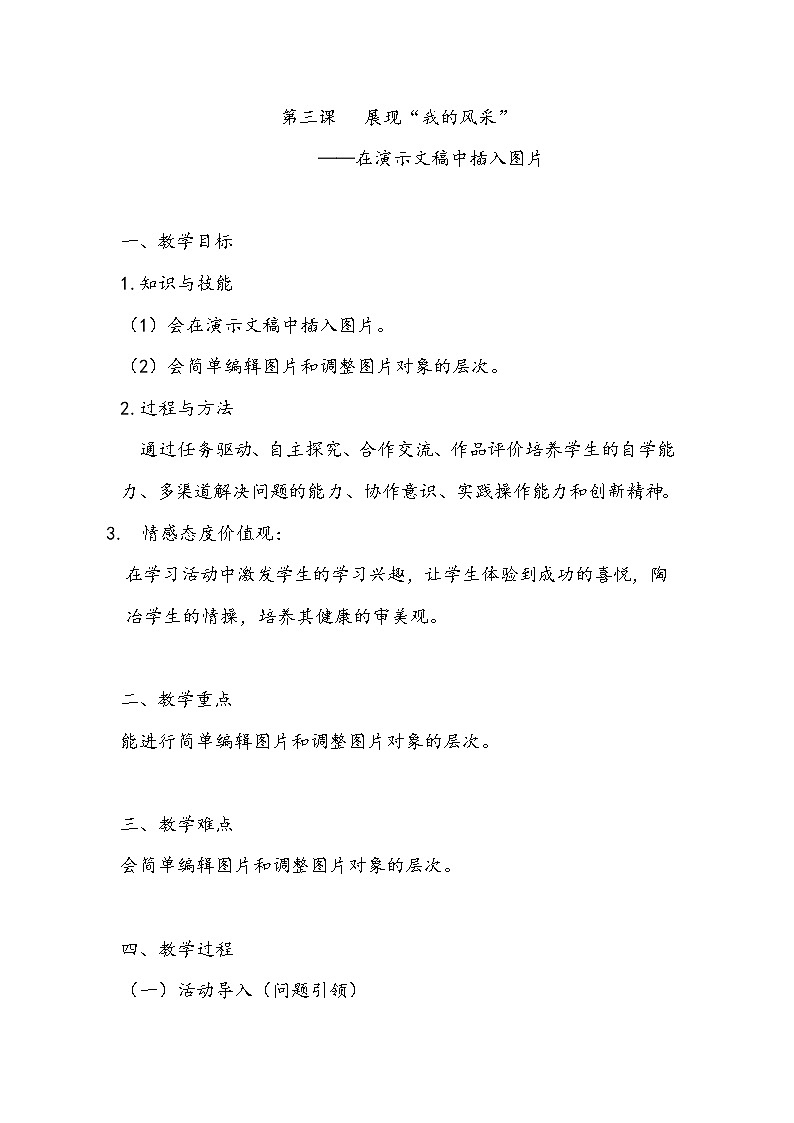
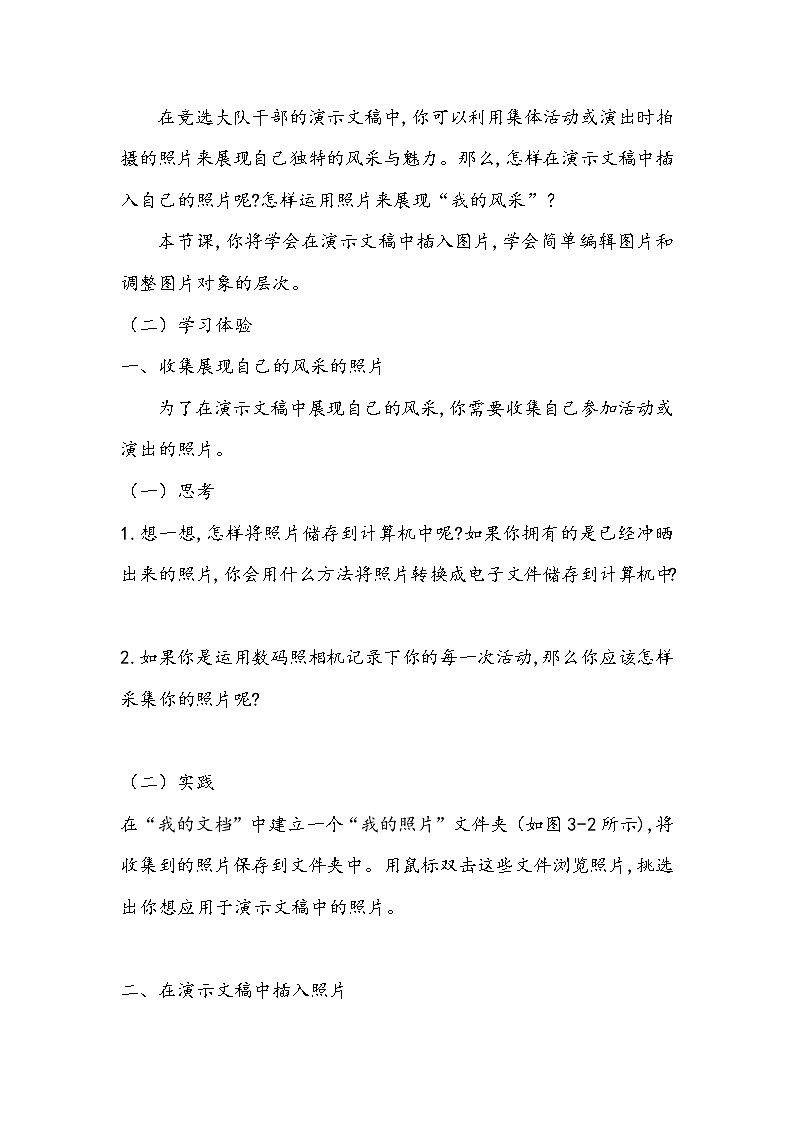
所属成套资源:广西教育出版社信息技术五年级上册课件PPT+教案
信息技术五年级上册3 展现“我的风采”——在演示文稿中插入图片图片课件ppt
展开
这是一份信息技术五年级上册3 展现“我的风采”——在演示文稿中插入图片图片课件ppt,文件包含第三课展现“我的风采”pptx、第三课展现“我的风采”docx等2份课件配套教学资源,其中PPT共24页, 欢迎下载使用。
第三课 展现“我的风采”
——在演示文稿中插入图片 一、教学目标
1.知识与技能
(1)会在演示文稿中插入图片。(2)会简单编辑图片和调整图片对象的层次。2.过程与方法通过任务驱动、自主探究、合作交流、作品评价培养学生的自学能力、多渠道解决问题的能力、协作意识、实践操作能力和创新精神。情感态度价值观:
在学习活动中激发学生的学习兴趣,让学生体验到成功的喜悦,陶冶学生的情操,培养其健康的审美观。 二、教学重点
能进行简单编辑图片和调整图片对象的层次。 三、教学难点
会简单编辑图片和调整图片对象的层次。 四、教学过程
(一)活动导入(问题引领)在竞选大队干部的演示文稿中,你可以利用集体活动或演出时拍摄的照片来展现自己独特的风采与魅力。那么,怎样在演示文稿中插入自己的照片呢?怎样运用照片来展现“我的风采”?本节课,你将学会在演示文稿中插入图片,学会简单编辑图片和调整图片对象的层次。(二)学习体验一、收集展现自己的风采的照片为了在演示文稿中展现自己的风采,你需要收集自己参加活动或演出的照片。(一)思考1.想一想,怎样将照片储存到计算机中呢?如果你拥有的是已经冲晒出来的照片,你会用什么方法将照片转换成电子文件储存到计算机中? 2.如果你是运用数码照相机记录下你的每一次活动,那么你应该怎样采集你的照片呢? (二)实践在“我的文档”中建立一个“我的照片”文件夹(如图3-2所示),将收集到的照片保存到文件夹中。用鼠标双击这些文件浏览照片,挑选出你想应用于演示文稿中的照片。 二、在演示文稿中插入照片收集了照片后,将照片放进演示文稿中去展现你的风采吧!1.打开演示文稿,插入一个新的幻灯片,选择“空白”幻灯片版式。2.依据图3-3所示的步骤插入采集到的图片文件。3.当用鼠标单击选定图片时,图片的四周会出现8个小方块,即“控点” ,如图3-4所示。4.插入图片后,你可以对图片进行简单的编辑,如图3-5所示的调整图片大小、图3-6所示的移动图片位置等。(1)“图片”工具栏:①当我们单击图片将其选定后,屏幕上会出现“图片”工具栏(如下图) ,其中提供了图片编辑的各种工具按钮。 ②将鼠标指向某个工具按钮,片刻后屏幕上会显示出这个工具的功能。 5.交流对比在Word和PowerPoint中插入图片的方法,看看有什么异同之处。 三、安排多幅图片的画面布局(一)思考为了多方面展示自己的风采,可以在同一张幻灯片中插入不同的照片。那么,如何安排这些照片在画面中的布局呢? (二)实践1.在幻灯片中插入几张展现自己风采的照片,先插入的图片位于后插入图片的下层,如图3-7所示。图3-7插入多张图片2.分别调整图片的大小,并移动到合适的位置。3.改变图片的层关系,如将第一张插入的图片置于顶层,如图3-8所示。 四、巩固练习你崇拜的偶像是谁呢?是伟人毛泽东、周恩来,还是篮球明星姚明、乔丹……请你运用自己独特的方法来收集偶像的图片资料,并运用本课所学的技能编辑一张展示他们风采的幻灯片。 五、拓展学习我们常常会在作品中运用一些剪贴画来修饰幻灯片,想一想,在学习文字处理软件Word时,你是怎样在Word文档中插入剪贴画的?在幻灯片中插入剪贴画的方法与在Word文档中插入剪贴画的方法一样吗?请你试一试。 (三)课堂小结(学生自己总结)这节课,我学会了在演示文稿中插入图片,还学会了简单编辑图片和调整图片对象的层次…… (四)板书设计收集展现自己的风采的照片展现“我的风采” 插入图片 ——在演示文稿中插入图片 简单编辑图片调整图片对象的层次 (五)教学反思
相关课件
这是一份桂教版六年级上册3 展示奥运会会徽背景图ppt课件,文件包含第三课展示奥运会会徽pptx、第三课展示奥运会会徽docx等2份课件配套教学资源,其中PPT共22页, 欢迎下载使用。
这是一份小学信息技术桂教版五年级下册3 提供航班信息背景图课件ppt,文件包含3提供航班信息pptx、插入删除工作表mp4等2份课件配套教学资源,其中PPT共19页, 欢迎下载使用。
这是一份小学桂教版第二单元 竞选大队干部——制作PowerPoint演示文稿2 编辑“自我介绍”示范课ppt课件,文件包含第二课编辑“自我介绍”pptx、第二课编辑“自我介绍”docx等2份课件配套教学资源,其中PPT共32页, 欢迎下载使用。










